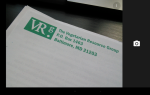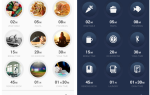Пожилые люди часто чувствуют себя запуганными новыми технологиями. В частности, смартфоны не завоевали популярность среди пенсионеров по сравнению с поколением Facebook. И на то есть веская причина: миниатюрные экраны и клавиатуры, кажется, созданы для того, чтобы привносить десятки подростков и молодых людей в приложения для социальных сетей. Но знаете ли вы, что существует множество программ для смартфонов для пожилых людей и пожилых людей?
Пожилые люди часто чувствуют себя запуганными новыми технологиями. В частности, смартфоны не завоевали популярность среди пенсионеров по сравнению с поколением Facebook. И на то есть веская причина: миниатюрные экраны и клавиатуры, кажется, созданы для того, чтобы привносить десятки подростков и молодых людей в приложения для социальных сетей. Но знаете ли вы, что существует множество программ для смартфонов для пожилых людей и пожилых людей?
Я недавно купил моей бывшей маме смартфон, который ей крайне необходим для управления электронной почтой и текстовыми сообщениями. Однако ее зрение уже не особенно острое, поэтому использование сенсорного экрана 4 дюйма (10 см) создает проблемы. К счастью, настраиваемое программное обеспечение для Android может помочь ей со всеми этими проблемами, используя несколько приложений и настроек.
Вот несколько советов о том, как настроить смартфон для мамы, папы или дедушки.
Конфигурирование телефона Android Маме или папе нужен
Увеличить размер текста: Операционная система Android включает в себя ряд специальных возможностей для людей с нарушениями слуха или зрения. В частности, наиболее полезная функция для людей с плохим зрением — «Большой текст» изнутри доступность. Это увеличивает размер шрифта. Чтобы включить большой текст:
Идти к настройки -> доступность -> установите флажок «Большой текст», как показано ниже.
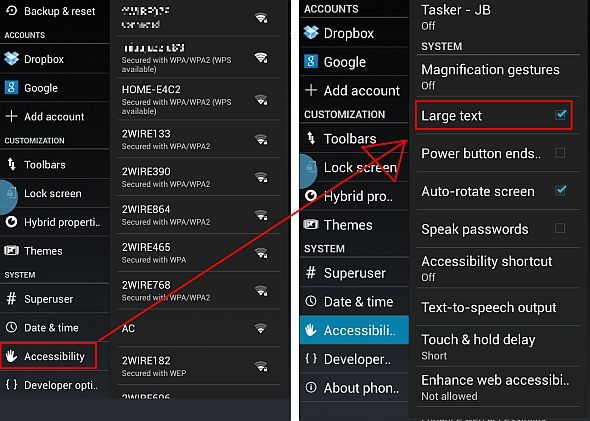
Поверните яркость экрана вверх: Увеличение яркости экрана может привести к значительному увеличению расхода заряда аккумулятора, а также облегчит его использование в дневное время. Я рекомендую включить автоматическую яркость.
Однако, если этого недостаточно, включить полную яркость совсем несложно. Чтобы изменить настройки яркости экрана вашего телефона, перейдите к настройки -> дисплей -> «Яркость».
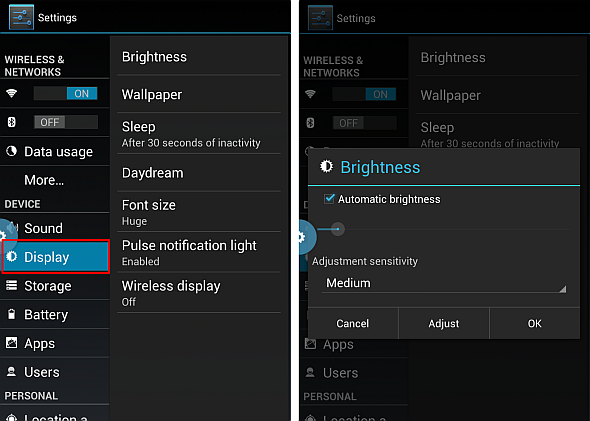
Ваши настройки будут выглядеть не так, как мои, но даже в этом случае установите флажок «Автоматическая яркость». Если вы предпочитаете увеличивать яркость, снимите флажок и переместите ползунок полностью вправо. Затем нажмите «ОК».
Альтернативой максимальной яркости экрана является приложение Lux, которое может динамически регулировать подсветку экрана на уровнях, более ярких, чем разрешено автоматическим управлением, и с большей эффективностью батареи, чем максимальная яркость. Он находится в нашем списке лучших приложений для Android.
Клавиатуры и пусковые установки для телефона
Две наиболее полезные вещи, которые вы можете сделать, чтобы улучшить видимость приложений и упростить пользовательский интерфейс Android, — это установить собственный модуль запуска и большую клавиатуру. Мои две любимые большие пусковые установки — Launcher 7 и Big Launcher. Оба имеют свои недостатки и недостатки, но в целом могут предоставить пожилым людям огромное благо. В итоге я установил Big Launcher для своих родителей из-за его упрощенного интерфейса и отсутствия рекламы. Тем не менее, для тех, кто предпочитает гладкие визуальные эффекты, Launcher 7 не может быть лучше. И для тех из вас, кому посчастливилось владеть Galaxy S4, телефон поставляется с собственным большим лаунчером, который называется Easy Mode.
Что касается клавиатуры, в Play Store существует большое количество улучшенных версий. Из них я предпочитаю Big Buttons Keyboard за ее простоту.
Launcher 7Две из лучших функций Windows Mobile — большие значки и упрощенный интерфейс. Launcher 7 эффективно эмулирует этот интерфейс для Android. Его преимущество заключается в том, что он настраивается и легко настраивается. С другой стороны, бесплатная версия включает в себя рекламу в ящике приложения. Мэтт много писал
о возможностях Launcher 7 и о том, как его настроить для использования.
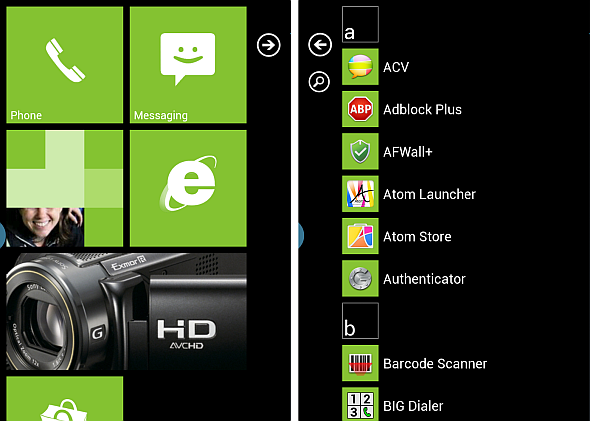
Big Launcher: дизайн Big Launcher обеспечивает легкий доступ к основным функциям вашего телефона — набор номера, приложения, электронная почта, камера и фотогалерея. Он может даже набрать экстренные службы нажатием двух кнопок.
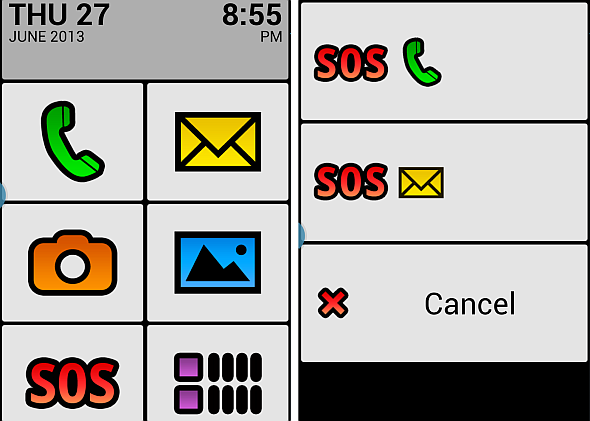
Можно даже добавить дополнительные приложения и экраны. Просто нажмите кнопку «Меню» на странице запуска и выберите «Настройки». Затем выберите «Настройка кнопок и экранов».
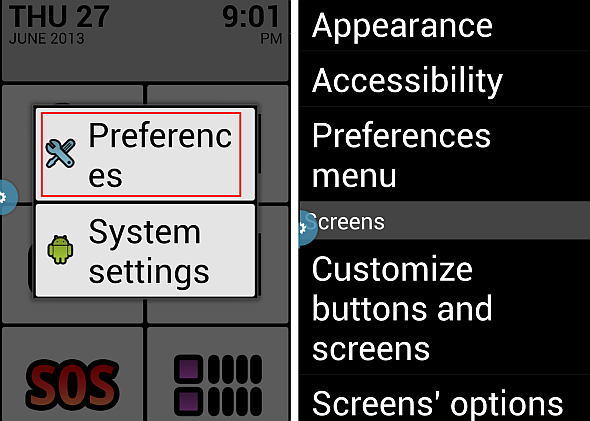
С другой стороны, платная версия Big Launcher стоит 10 долларов, но для большинства пользователей бесплатной версии более чем достаточно.
Клавиатура с большими кнопками Стандарт: Клавиатура с большими кнопками обеспечивает именно то, что подразумевает название — увеличенная клавиатура с сенсорным экраном. Лучше всего использовать его в ландшафтном режиме, хотя портретный режим работает нормально, с небольшой неловкостью.
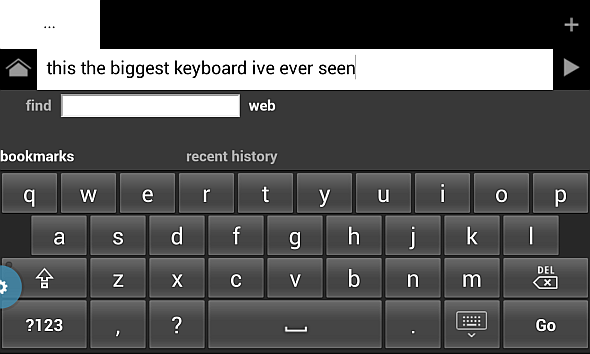
Настройка довольно проста. После установки Big Buttons Keyboard, запустите приложение. Вам будет предложено выбрать его в качестве одного из активных методов ввода и в качестве текущей клавиатуры. Это занимает два шага:
- Первый, Запустите приложение и выберите «Клавиатура с большими кнопками» в разделе «Язык и ввод». Затем нажмите кнопку назад.
- второй, выберите «Выбрать метод ввода» и установите флажок «Клавиатура с большими кнопками». После этого все поля ввода текста будут выдвигать большую клавиатуру.
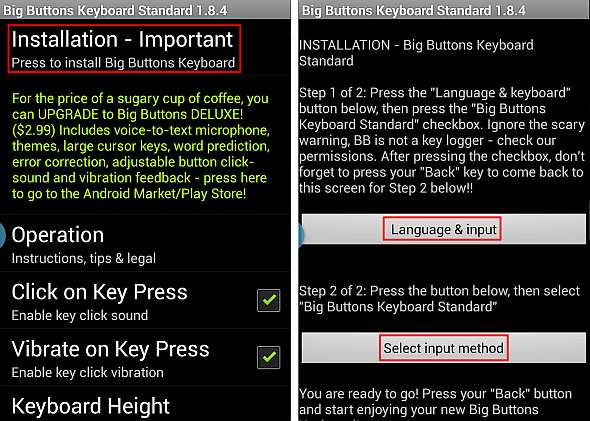
Другие приложения Android на телефоне для пожилых людей
- MedWatcher: это полуофициальное приложение, частично спонсируемое FDA, которое помогает сообщать о побочных реакциях на лекарства. Это требует создания учетной записи, но после этого у вас будет доступ к последним сообщениям о побочных реакциях на лекарства.
- Диабет: есть также приложение, которое может анализировать данные о диабете, такие как уровень глюкозы и другие показатели.
- Мониторы сердца и артериального давления
- Prime Alert: Prime Alert предоставляет пользователям экстренную активацию в один клик, аналогичную Life Alert. Он может настраивать различные варианты поведения, такие как отправка электронных писем с GPS-координатами, если нажата кнопка оповещения или отправка SMS нескольким лицам.
- MediSafe Virtual Pillbox: MediSafe — это простое в использовании напоминание о таблетках. Включает в себя напоминания и другие уведомления. Процесс настройки относительно минимален.
Кредитная карта и проблемы безопасности
Для тех из вас, кто обеспокоен финансовой безопасностью операционной системы Android и несанкционированными покупками, совершенными в Play Store, я предлагаю следующее:
- Заблокируйте телефон с помощью пароля или используйте приложение для защиты от детей.
- Не вводите данные своей кредитной карты в Play Store. Эта опция не позволит вам покупать приложения.
- Установите программное обеспечение безопасности
это позволит вам отслеживать устройство.
Гант или смартфон?
Для тех из вас, кто не продается со смартфоном, существует множество «обычных» телефонов, разработанных специально для пожилых людей. Мэтт сделал отличную рецензию
на пятерке лучших. Однако я хотел бы добавить, что, поскольку в его статье был опубликован еще один замечательный обычный телефон для пожилых людей, который называется Just5 J510. Это показывает большие кнопки, усиленную громкость и более длительный срок службы батареи. Он также разблокирован, поэтому вы можете добавить его к любому оператору без контракта.

Для тех из вас, кто ищет другие устройства, а не только телефоны, ознакомьтесь с разделом Ответ на эту тему.
Заключение
Настройка Android-смартфона для пожилых людей проста. Установка больших клавиатур, специализированных приложений и интерфейсов запуска позволит вашей пожилой матери, отцу или бабушке и дедушке отправлять электронную почту, совершать звонки, отслеживать лекарства, отпускаемые по рецепту, и управлять смартфоном. Тем не менее, для тех, кто хочет научиться пользоваться электронной почтой, прежде чем они перейдут на рынок смартфонов, прочитайте о том, как Джессика делает замечательное приложение Eldy.
,
У кого-нибудь есть любимые приложения для пожилых людей? Пожалуйста, поделитесь в комментариях.
Авторы изображения: Just5 J510 через веб-сайт его производителя; Бабушка по телефону через Morguefile.com